Trong thế giới sáng tạo kỹ thuật số không ngừng phát triển, các chuyên gia và những người đam mê ảnh vẫn luôn tìm kiếm những giải pháp thay thế cho Adobe Photoshop. Mặc dù Photoshop đi kèm với chi phí đăng ký hàng năm và yêu cầu cam kết lâu dài, nhưng sức mạnh vượt trội cùng sự phát triển không ngừng của nó vẫn biến đây thành công cụ tối ưu nhất cho nhiều tác vụ. Thị trường hiện nay có vô vàn phần mềm thay thế Photoshop tuyệt vời, từ các lựa chọn trả phí đến ứng dụng mã nguồn mở. Tuy nhiên, ngay cả khi GIMP thường xuyên đứng đầu trong các danh sách thay thế miễn phí, Photoshop vẫn sở hữu những tính năng độc quyền mà GIMP không thể sánh bằng.
5. Tính năng AI mạnh mẽ
AI tạo sinh và các công cụ thông minh
Dễ dàng nhận thấy sự khác biệt rõ rệt giữa những người dùng sáng tạo yêu thích, sử dụng và thấy được lợi ích từ các công cụ AI so với những người không. Với vai trò là một chuyên gia trong lĩnh vực này, tôi thường có xu hướng hạn chế sử dụng các tính năng AI trong phần mềm sáng tạo. Tuy nhiên, các công cụ AI tích hợp trong Photoshop lại là một ngoại lệ đáng chú ý đối với nguyên tắc này.
Mô hình AI Firefly của Adobe mang đến khả năng tạo hình ảnh chất lượng cao, nhanh chóng và cực kỳ chính xác trực tiếp trong Photoshop. Dù không hoàn hảo – và có lẽ may mắn là chưa có AI tạo sinh nào đạt đến mức hoàn hảo tuyệt đối – nhưng Firefly của Photoshop lại tạo ra kết quả tốt vượt trội so với các kết quả lỗi.
Không chỉ tính năng tạo sinh (generative) trong Photoshop hoạt động hiệu quả, phần mềm này còn tích hợp hàng loạt công cụ khác sử dụng AI và mạng nơ-ron để cắt giảm đáng kể thời gian trong các quy trình làm việc vốn tiêu tốn nhiều công sức trước đây. Đây chính là loại AI mà mọi người dùng đều mong muốn được trải nghiệm. Các tính năng này có thể kể đến như công cụ chọn vùng thông minh, loại bỏ các chi tiết gây nhiễu và các bộ lọc Neural Filters đầy ấn tượng.
Trong khi đó, GIMP lại không có bất kỳ tính năng AI tích hợp sẵn nào, tương tự như nhiều công cụ mã nguồn mở khác. Mặc dù có một số plugin bên ngoài cho GIMP cho phép tích hợp các mô hình AI như Stable Diffusion hoặc Dall-E, nhưng việc này đòi hỏi nhiều bước phức tạp để đưa vào dự án GIMP thay vì được hỗ trợ nguyên bản.
4. Lớp điều chỉnh (Adjustment Layers)
Hỗ trợ chỉnh sửa không phá hủy
Một trong những tính năng hữu ích lâu đời của Photoshop chính là các lớp điều chỉnh (adjustment layers). Bạn có thể thêm các lớp điều chỉnh cho nhiều mục đích khác nhau, và lợi ích vượt trội của chúng là khả năng áp dụng các chỉnh sửa lên hình ảnh của bạn trên các lớp riêng biệt. Điều này giúp quá trình chỉnh sửa trở nên không phá hủy, cho phép bạn dễ dàng loại bỏ hoặc chỉnh sửa thêm về sau mà không làm ảnh hưởng đến hình ảnh gốc.
Các lớp điều chỉnh có thể được thêm vào để điều chỉnh cân bằng màu sắc, sắc độ và độ bão hòa, chuyển đổi sang ảnh đen trắng hoặc thang độ xám, điều chỉnh ngưỡng (threshold) và nhiều hiệu ứng ảnh khác. Mỗi hiệu ứng được áp dụng dưới dạng một lớp riêng lẻ, với các điều chỉnh được áp dụng cho lớp đã chọn mà không thực sự chỉnh sửa trực tiếp dữ liệu hình ảnh ban đầu.
Mặc dù nhiều tính năng tương tự cũng có sẵn trong GIMP, nhưng thật không may là chúng lại không được áp dụng dưới dạng các lớp riêng biệt. Các hiệu ứng được áp dụng trực tiếp lên hình ảnh của bạn, khiến việc thay đổi hoặc loại bỏ hiệu ứng sau này trở nên cực kỳ khó khăn nếu bạn thay đổi ý định.
Lợi ích sâu hơn của các lớp điều chỉnh trong Photoshop là bạn có thể áp dụng nhiều lớp điều chỉnh cùng lúc lên cùng một hình ảnh. Điều này không thể thực hiện theo cùng một cách trong GIMP, vì tất cả các hiệu ứng sẽ được áp dụng trực tiếp lên cùng một lớp cơ sở.
3. Hỗ trợ CMYK nguyên bản
Thiết kế trong không gian màu chuẩn
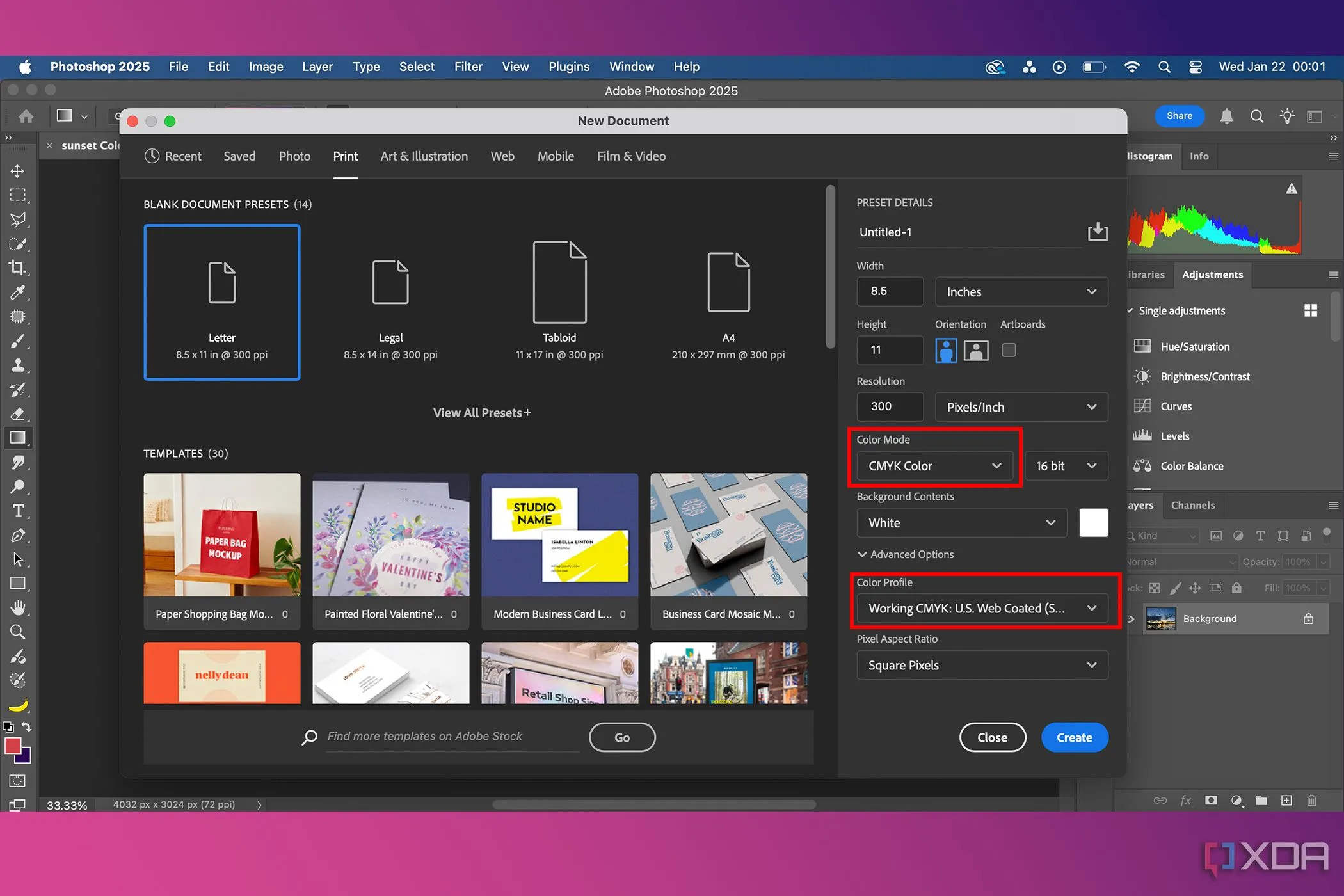 Hỗ trợ CMYK nguyên bản trong Photoshop
Hỗ trợ CMYK nguyên bản trong Photoshop
Khi tạo các thiết kế hoặc chỉnh sửa hình ảnh chỉ để hiển thị trên màn hình, bạn nên làm việc trong không gian màu RGB. Đối với hầu hết các hình ảnh kỹ thuật số có sẵn, chúng đã nằm trong không gian màu RGB gốc, và bạn sẽ không cần làm gì nhiều khi chỉnh sửa chúng trong Photoshop hoặc GIMP.
Tuy nhiên, nếu bạn có kế hoạch in ấn hình ảnh hoặc thiết kế của mình, chúng gần như luôn cần được tạo ra trong không gian màu CMYK. Nếu bạn không thể tạo thiết kế trong CMYK ngay từ đầu, bạn nên sử dụng phần mềm có khả năng chuyển đổi RGB sang CMYK – mặc dù quá trình này thường dẫn đến sự khác biệt màu sắc đáng thất vọng.
Photoshop sở hữu khả năng hỗ trợ nguyên bản các cấu hình màu CMYK, bên cạnh RGB và Grayscale, với nhiều tùy chọn cho các hệ thống và mục đích sử dụng khác nhau. Trong khi đó, GIMP chỉ cung cấp các cấu hình RGB và Grayscale hạn chế – không có hỗ trợ CMYK nguyên bản. Bạn chỉ có thể chuyển đổi từ RGB sang CMYK bằng cách sử dụng một plugin của bên thứ ba. Điều này có thể chỉ là một vấn đề nhỏ nếu bạn chỉ thiết kế hoặc chỉnh sửa riêng cho các dịch vụ dựa trên màn hình.
2. Công cụ vùng chọn đa dạng
Khả năng chọn với nhiều tùy chọn
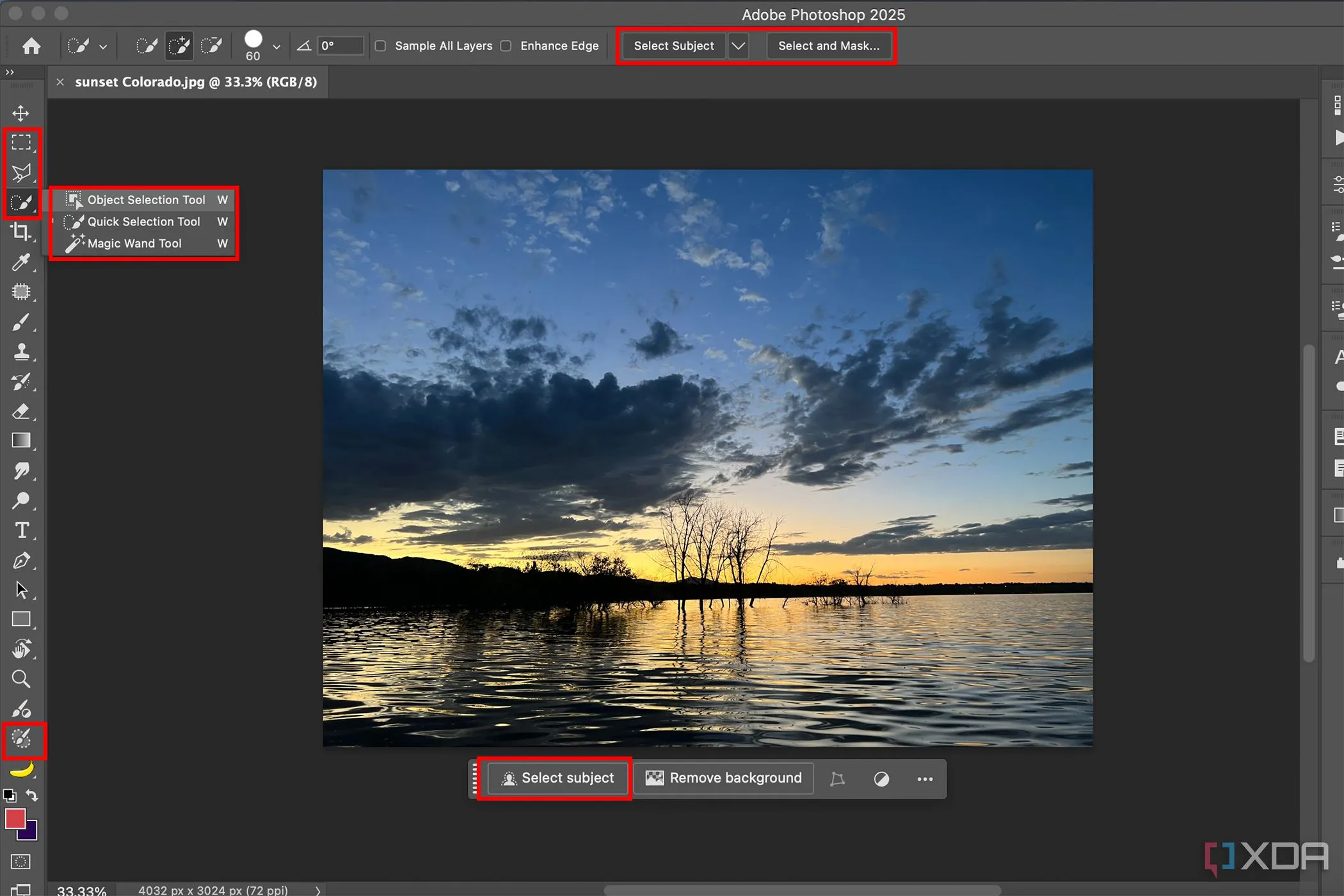 Các công cụ vùng chọn đa dạng của Photoshop
Các công cụ vùng chọn đa dạng của Photoshop
Các công cụ vùng chọn có thể là một tính năng dễ bị bỏ qua về tầm quan trọng. Tuy nhiên, với hàng loạt tùy chọn vùng chọn phong phú của Photoshop, đôi khi người dùng dễ quên rằng những công cụ tương tự không tồn tại theo cùng một cách trong các chương trình như GIMP.
Không chỉ Photoshop có các tùy chọn chọn vùng dựa trên AI cho phép chọn các đối tượng phức tạp một cách thông minh, nhanh chóng và chính xác chỉ bằng một cú nhấp chuột, mà còn có vô số lựa chọn vùng chọn khác.
GIMP cung cấp các công cụ vùng chọn cơ bản: công cụ chọn hình chữ nhật và hình elip, công cụ chọn tự do, chọn bằng kéo (scissors select), chọn tiền cảnh (foreground select), chọn bằng độ mờ (fuzzy select) và chọn theo màu sắc. Mặc dù nghe có vẻ hấp dẫn, nhưng chúng vẫn còn rất cơ bản so với những gì Photoshop mang lại.
Photoshop cung cấp vô số tùy chọn chọn vùng dựa trên hình dạng; các lựa chọn đa giác, từ tính và tự do, công cụ đũa thần (magic wand), cọ chọn (selection brush) và các công cụ chọn dựa trên AI. Mặc dù một số công cụ này tương tự như của GIMP, nhưng hiệu quả của quá trình chọn vùng trong Photoshop lại vượt trội hơn rất nhiều. Trong các công cụ chọn của Photoshop, bạn cũng có thể lưu các vùng chọn và sử dụng chúng cho vô số mục đích khác trong quy trình làm việc sáng tạo của mình.
1. Giao diện thân thiện với người dùng
UX/UI dẫn đầu xu hướng
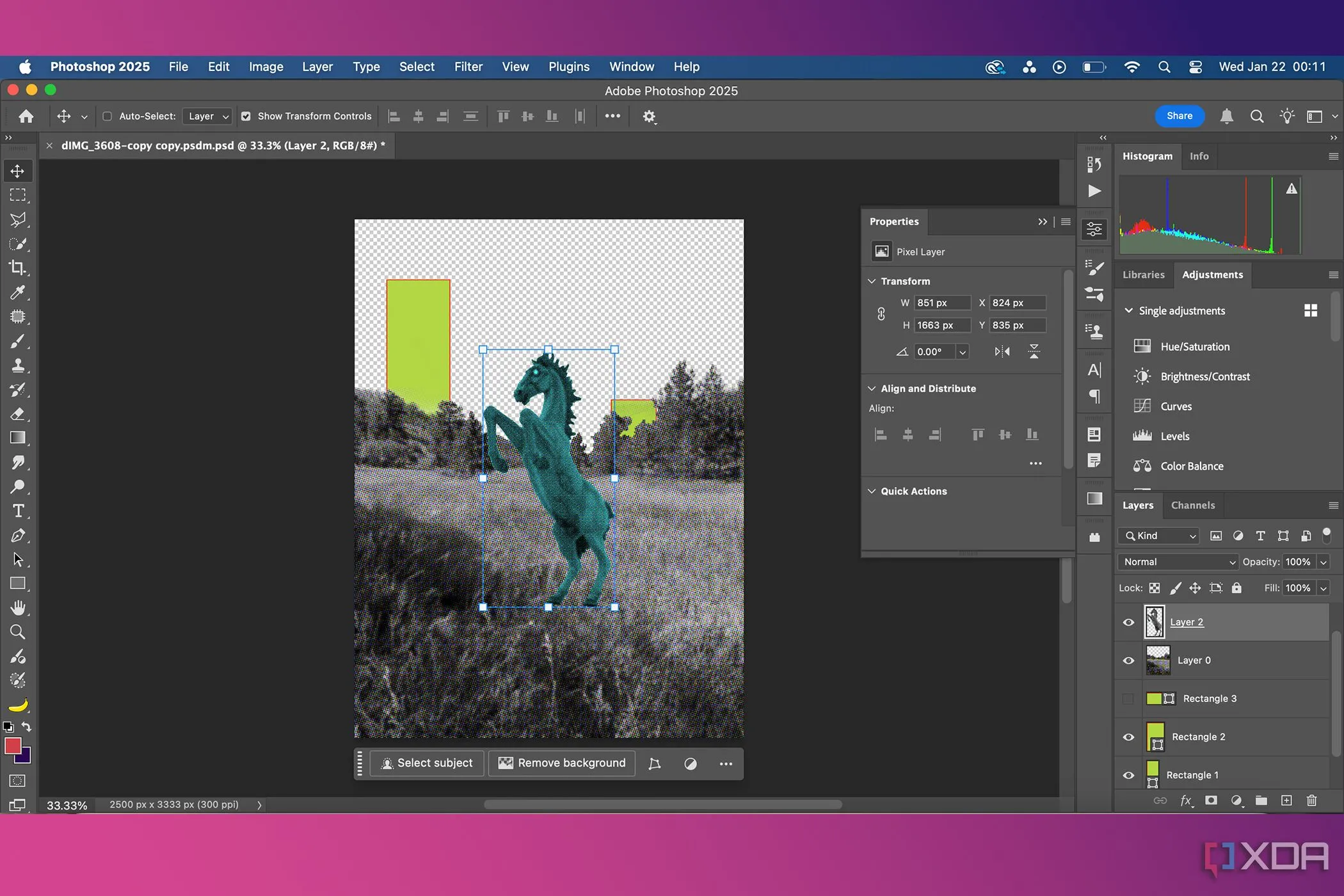 Giao diện Photoshop với bảng điều khiển thuộc tính
Giao diện Photoshop với bảng điều khiển thuộc tính
Giao diện của phần mềm sáng tạo cần phải hữu ích, thân thiện và dễ tiếp cận với tất cả mọi người. Giao diện của Photoshop đã làm được điều đó đến mức nhiều đối thủ cạnh tranh sử dụng bố cục giao diện tương tự một cách đáng kinh ngạc trong các phần mềm đối thủ của họ.
Giao diện và các menu của Photoshop được gắn nhãn rõ ràng, đáng tin cậy về chức năng và bố trí gọn gàng trong không gian được cung cấp. Bạn cũng có thể tùy chỉnh không gian làm việc của Photoshop để phản ánh quy trình làm việc và nhu cầu của mình, nhưng không gian làm việc mặc định thường hoạt động tốt cho hầu hết người dùng. Các bảng điều khiển và cửa sổ pop-up có thể được ẩn đi một cách kín đáo, dễ dàng truy cập từ các biểu tượng rõ ràng mà không khiến bạn phải đoán hoặc chờ đợi chú giải công cụ hiện lên để biết công cụ nào đang ẩn mình.
Giao diện của GIMP đã lỗi thời, hơi lộn xộn và không sử dụng các biểu tượng rõ ràng. Tôi đã mất nhiều giây để di chuột qua các biểu tượng để xem tên của chúng vì biểu tượng không đủ rõ ràng hoặc không dễ nhận biết về mục đích của nó. Điều này làm tăng thêm thời gian không cần thiết cho quy trình làm việc của bạn hoặc dẫn đến việc phải nhấp chuột liên tục để tìm kiếm các công cụ đơn giản.
GIMP tốt, nhưng không thể thay thế Photoshop
Mặc dù GIMP thường được liệt kê là một trong những lựa chọn thay thế tốt nhất cho Photoshop, đặc biệt nếu bạn đang tìm kiếm một công cụ miễn phí hoặc tập trung vào các công cụ mã nguồn mở, nhưng nó vẫn chưa thể sánh kịp với công cụ sáng tạo hàng đầu của Adobe. Việc sử dụng GIMP thay vì Photoshop đòi hỏi nhiều kiên nhẫn và sự kiên trì hơn để học cách sử dụng công cụ, tải xuống các plugin để có thêm tính năng và đối mặt với sức mạnh phát triển kém hơn. Photoshop vẫn dẫn đầu trong ngành công nghiệp phần mềm sáng tạo, bất kể các lựa chọn thay thế mã nguồn mở có tốt đến đâu.